NFC обозначает связь ближнего радиуса действия и является способом передачи данных посредством электромагнитной индукции. В основном, когда два электронных устройства (обычно смартфоны или смартфон и другое интеллектуальное устройство) находятся на расстоянии около двух дюймов друг от друга, они могут обмениваться данными, например фотографиями и файлами.
Например, в Android Pay антенна NFC (защищенный чип, который хранит зашифрованную информацию) позволяет вашему телефону Android получать доступ к вашей платежной информации и передавать ее по беспроводной сети на пин-код магазина, как при нажатии для оплаты дебетом или кредитом. карта.
NFC не ограничивается простым обменом файлами и фотографиями и оплатой за вещи; некоторые авиакомпании экспериментируют с посадочными талонами NFC, а некоторые автомобили даже имеют ключи с поддержкой NFC.
Примечание . При передаче данных между двумя устройствами через NFC на обоих устройствах должна быть включена NFC, иначе она просто не будет работать.
Чем заменить Google Pay для оплаты через NFC Нашел альтернативу если Google Pay не работает
- Как включить NFC на Samsung Galaxy S7
- Как поделиться файлами через NFC с Samsung Galaxy S7
- Как установить Android Pay или Samsung Pay по умолчанию на Samsung Galaxy S7
Как включить NFC на Samsung Galaxy S7
NFC обычно включается при первом запуске Galaxy S7, но вот как включить его, если это не так.

- Запустите приложение « Настройки» на главном экране или в панели приложений.
- Нажмите NFC и оплата .
- Нажмите на переключатель, чтобы включить NFC.
Теперь вы можете использовать такие приложения, как Android Pay или Samsung Pay, и обмениваться данными между вами и другими устройствами с поддержкой NFC.
Как поделиться файлами через NFC с Samsung Galaxy S7

- Запустите приложение « Настройки» на главном экране или в панели приложений.
- Нажмите NFC и оплата .
- Нажмите Android Beam .
- Нажмите на переключатель, чтобы включить Android Beam.
Теперь, когда Android Beam включен, идите и делитесь фотографиями или файлами, как обычно, и выберите Android Beam в качестве метода. Затем коснитесь телефона на задней панели другого телефона или устройства с поддержкой NFC и коснитесь экрана.
Как установить Android Pay или Samsung Pay по умолчанию на Samsung Galaxy S7
Как уже упоминалось выше, NFC становится достаточно широко используемым, чтобы разрешить оплату, просто нажав на свой смартфон. Android Pay и Samsung Pay являются одними из лучших платежных приложений для Android, но какое из них вы хотите использовать постоянно?

- Запустите приложение « Настройки» на главном экране или в панели приложений.
- Нажмите NFC и оплата .
- Нажмите Нажмите и оплатите .
- Нажмите на кружок рядом с приложением, которое вы хотите установить по умолчанию.
Обратите внимание на дополнительный диалог внизу: «Если открыть приложение …» Этот параметр позволяет вам использовать одно приложение по умолчанию, когда вы подключаете свой телефон к платежному терминалу, но использовать другое платежное приложение, если вы сначала откройте приложение, прежде чем нажать. Например, вы можете установить Samsung Pay в качестве платежа по умолчанию, но при этом разрешить вашему телефону оплачивать с помощью Android Pay, когда Android Pay открыт. Вы можете изменить эту настройку в любое время.
Источник: gadgetshelp.com
Как пользоваться NFC в телефоне для оплаты: подключение, настройка и активация на Android

NFC в телефоне в 99% случаев используется для бесконтактной оплаты за товары и услуги. Также можно использовать и другие функции, но он них мы не будем говорить. Множество смартфонов наделены этой функцией, и она стала действительно востребованной среди жителей многих стран. В рамках данной статьи вы узнаете, NFC как настроить карту для оплаты и производить саму транзакцию.
СОВЕТ! Хотите узнать больше о тайнах NFC – тогда идём сюда.
Привязка банковской карты
Когда у вас на руках есть телефон с функцией NFC (вы это знаете из характеристик устройства) и банковская карточка с деньгами на счету, можете начинать подключение:
- Установите на смартфон приложение «Google Pay», запустите, и примите условия использования.
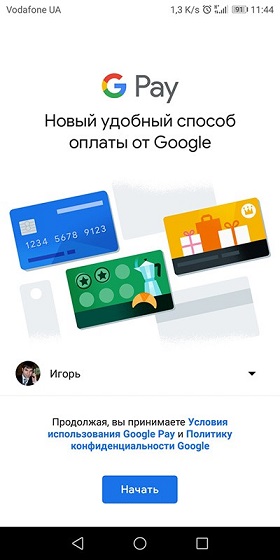
- Выберите профиль Google – если в Андроид смартфоне их привязано несколько. Нажмите «Настроить приложение» – если у вас есть сохраненные данные привязанной карты в Google. Или кликаем «Добавить карту», если ничего еще ранее не привязывали.
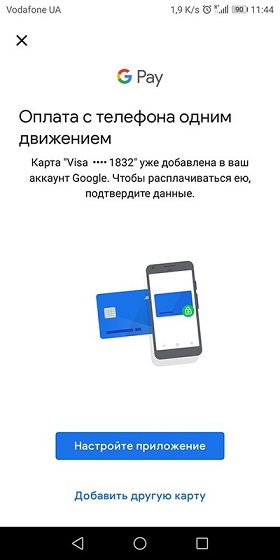
- Введите все необходимые платежные реквизиты: номер пластика, год и месяц окончания, CVV
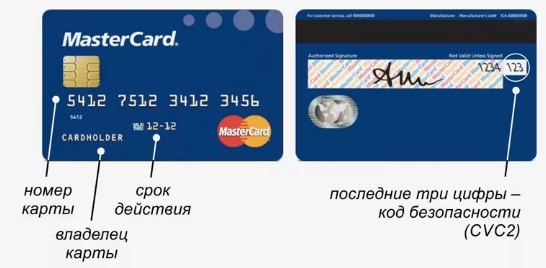
- При нажатии «Далее» – банковский продукт будет проверен со стороны кредитного учреждения.
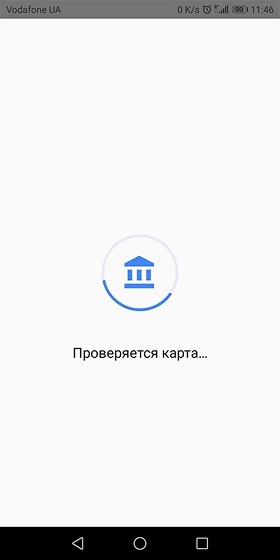
- После успешной проверки нужно обезопасить использование бесконтактных платежей от несанкционированного доступа. В этом поможет блокировка экрана с защитой: графический ключ, пароль, отпечаток пальца, FaceID.
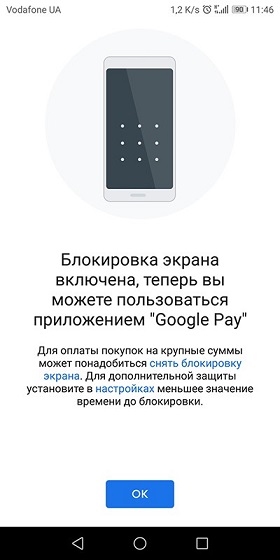
- Далее пройдите верификацию для подтверждения указанных данных банковского продукта.
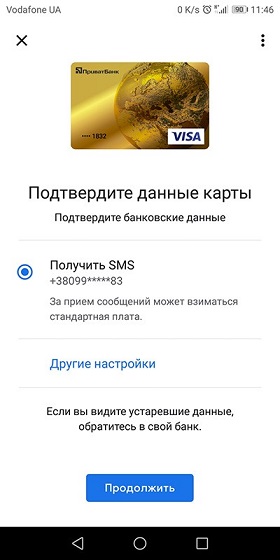
- Готово! Можно использовать по назначению.
Особенностью операционных систем некоторых смартфонов Android является надобность предоставлять доступ к функциям смартфона отдельно для каждого установленного приложения. Например, в оболочке от Xiaomi нужно переключить тип приложения, который будет использовать NFC.
Включение
Обычно, такая функция как НФС уже вынесена на панель уведомлений. Единственно, что можно сделать, это подтянуть ее поближе:
- Разверните шторку, потянув пальцем сверху вниз, открыв быстрый доступ к опциям.
- Нажмите значок редактирования или переключитесь на вторую страницу, чтобы найти значок НФЦ.
- Перенесите значок для оплаты в первые ряды шторки уведомлений, чтобы быстрее к ним получить доступ.
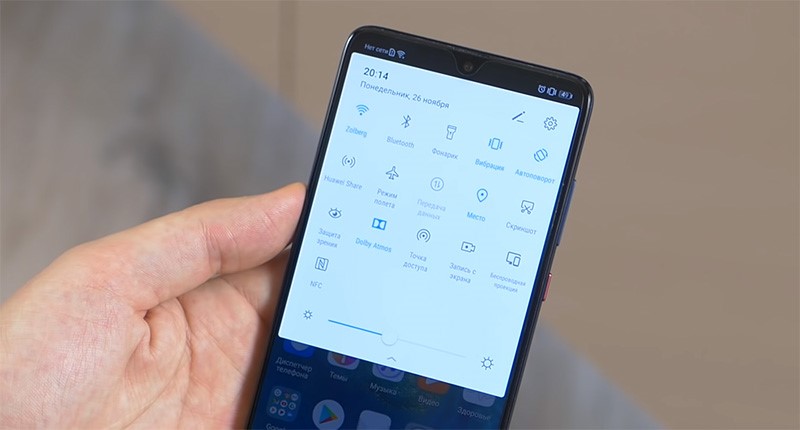
Функцию NFC на Android можно найти в настройках:
- Huawei (EMUI) – Перейдите в раздел «Подключение устройства» и выберите «NFC».
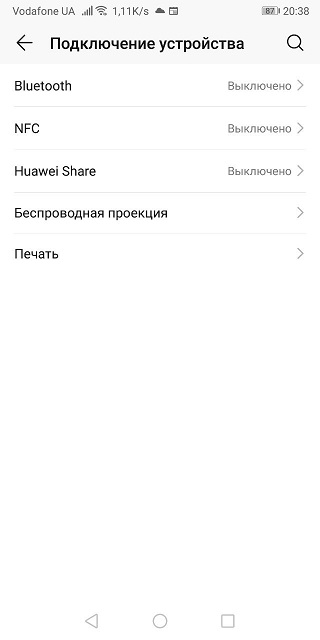
- Xiaomi (MIUI) – Откройте раздел «Подключение и общий доступ» и выберите активацию НФС.
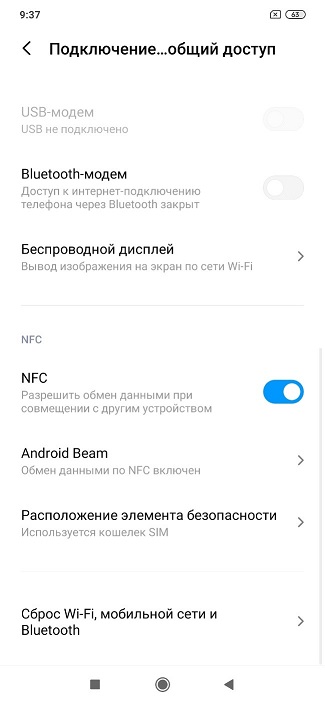
- Samsung (Experience) – переместитесь в «Беспроводные сети», нажмите «Еще» и на телефоне кликните нужную опцию.
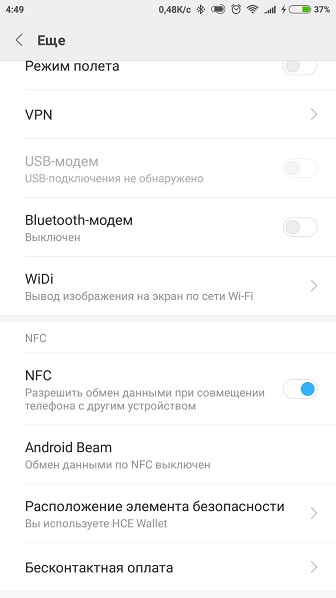
Инструкция оплаты
Перед проведением оплаты нужно включить NFC:
- Терминал должен быть настроен на прием бесконтактного платежа.
- Далее поднесите телефон к POS-терминалу для проведения транзакции и списания денег с вашей карты.
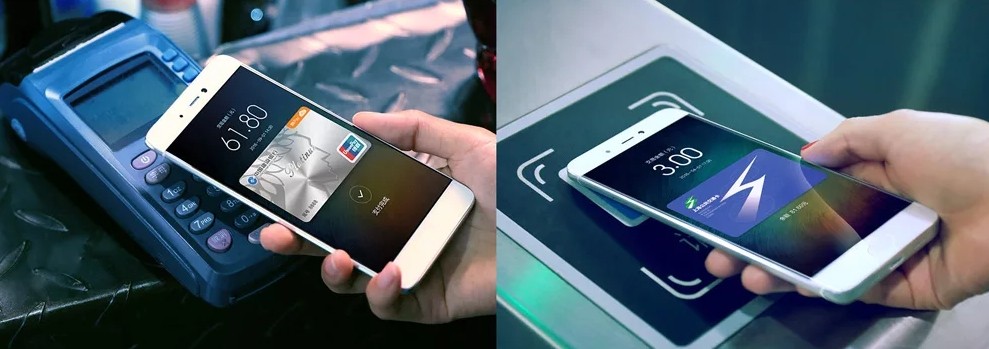
- При успешной передаче данных вы услышите характерных звук, а на экране появится ваша виртуальная карта со значком «Успех».
- Если дистанция слишком большая, приложение может сообщить, что не удалось установить связь с POS-терминалом, нужно поднести устройство ближе к чипу считывания.
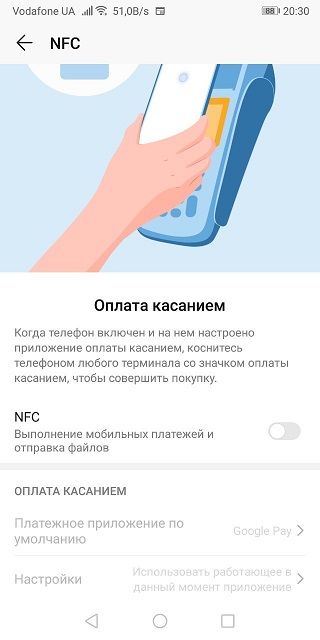
Если в телефоне для оплаты в качестве основного приложения выбрано Google Pay, информацию о платежах вы можете смотреть непосредственно в истории.
Дополнительная информация
Приложением, которое позволяет подтянуть карту и использовать ее токен для оплаты с мобильника, может выступать не только Google Pay. Официальные приложения банков на телефоне могут также подвязывать карту к NFS. Среди таких:
- Сбербанк;
- Тинькофф;
- ПриватБанк;
- ВТБ;
- Россельхозбанк;
- Открытие;
- Райффайзен банк;
- Почта Банк;
- Home Credit Bank;
- Ренессанс;
- АТБ;
- СовкомБанк;
- РосБанк;
- ГазпромБанк;
- СКБ.
И другие. Вам нужно просто скачать приложение для вашего банка с Google Play, авторизоваться там. Далее найти раздел связанный с NFC.
Источник: wifigid.ru
NFC в смартфоне: что это такое и как работает

Для бесконтактной оплаты смартфоном, вместо проездного в транспорте, для быстрой настройки через специальные метки — NFC-технология имеет множество вариантов использования. Разбираемся, как это все работает, насколько безопасно и как пользоваться бесконтактной оплатой в современных условиях.
Увлекающий писатель, увлеченный читатель. Эксперт по кино, могу рассказать, что спрятано в кейсе из «Криминального чтива». Обожаю путешествия, мечтаю объехать страны в алфавитном порядке.
Что такое в смартфоне NFC и как это работает
Технологии NFC (Near Field Communication — «ближняя бесконтактная связь») уже более десятка лет. Еще в 2004 году компании Sony, Nokia и NXP Semiconductor решили разработать интерфейс, который позволил бы устройствам взаимодействовать между собой посредством простого касания. Интерфейс должен был стать энергоэффективным, а время установления соединения — коротким. Присоединение Google к команде в 2011 году стало решающим — буквально через пару месяцев состоялся анонс приложения, позволяющего привязывать банковскую карту к бесконтактному чипу.
Сегодня у нас есть бесконтактные транспортные и банковские карты, электронные ключи и многие другие штучки, которые работают по принципу касания.

• Радиус действия NFC — не более 10 см. На таком расстоянии сложно подключиться и перехватить сигнал.
• NFC-устройствам требуется менее 0,1 с, чтобы установить друг с другом связь.
• Скорость передачи данных — до 424 Кбит/с. Да, это не так быстро, однако для пользовательских сценариев NFC больше и не нужно.
Все волшебство касания происходит благодаря модулю NFC — специальному чипу, расположенному в задней части смартфона.
Устройства, расположенные рядом, для передачи данных не используют Bluetooth и интернет. Если вы помните о такой технологии, как ИК-порт, то логика работы у NFC примерно такая же: обмен файлами небольшого веса происходит практически мгновенно, а вот аудио или видео — в течение нескольких минут.
Главное отличие NFC от Bluetooth — технология не требует ручного сопряжения и поиска необходимого устройства для обмена данными. А еще для ее работы не нужно подключение к интернету. Два устройства автоматически соединяются, когда одно входит в диапазон другого — иными словами, достаточно коснуться одним устройством другого, и — есть контакт!
Зачем нужна технология NFC
В смартфонах NFC стала появляться в 2010—2011 годах, однако в те времена было еще не совсем ясно, что с ней делать, ведь для передачи контента с устройства на устройство был более быстрый и привычный Bluetooth. Спустя несколько лет с NFC уже более-менее освоились, и сегодня у технологии множество способов применений.
Технология NFC использует три режима работы.
1. Устройства работают как смарт-карты — этот режим NFC позволяет вам быстро и бесконтактно оплачивать покупки с помощью вашего устройства.
2. Несколько устройств устанавливают соединение друг с другом, позволяя вам обмениваться фото, видео, паролем от Wi-Fi-сети или другими параметрами настройки.
3. Устройства с технологией NFC используются для считывания информации со специальных тегов или меток — с помощью этой функции вы без труда сможете ознакомиться с графиком движения транспорта, туристической картой или маршрутом.
Для использования меток с разными сценариями
NFC-метки — простейшие устройства, которые способны работать без питания и используются для передачи записанных в них данных на смартфон. Эти чипы очень недорогие и продаются в разных формах: наклейки, брелоки и даже украшения. Данные, которыми метки обмениваются со смартфоном, могут быть абсолютно любыми: от ссылки на сайт-визитку и номера телефона до целой последовательности действий, которые должны совершиться на смартфоне. Результат же один — жизнь становится проще.
Один из самых распространенных вариантов использования NFC-метки — это быстрая настройка режимов смартфона. Например, вы ложитесь в постель и хотите почитать перед сном. Вам нужно изменить цветовую температуру экрана, понизить яркость, открыть приложение-читалку с книгой и, конечно же, не забыть установить будильник. Чтобы сделать это за долю секунды, достаточно иметь под рукой заранее запрограммированную на эти действия метку (например, наклеенную на прикроватную тумбу) и приложить к ней смартфон. Раз-два — и готово!
Или по пути на работу коснитесь смартфоном специальной метки, запрограммированной на повышение яркости и включение навигатора.
Правда, для подавляющего числа пользователей удобство NFC-меток покажется несколько надуманным, ведь запрограммировать будильник на смартфоне нужно лишь раз, а автоматическое включение навигатора в машине решается обычной голосовой командой Алисе.

На метки можно настроить подключение к Wi-Fi (например, в гостинице), превратить метку в визитку с адресом своего Telegram-канала, сделать из метки-брелока адресник для животного — у всех свои сценарии.
Для бесконтактной оплаты
Технология бесконтактных платежей — самая очевидная польза от NFC. Традиционную пластиковую карту с магнитной полосой нужно долго искать в кошельке. А еще ваши деньги зависят от цифр на фронтальной стороне карты, устаревшего и уязвимого интерфейса с магнитной полосой и от трехзначного кода безопасности. Карту легко потерять, а ее данные вы регулярно «светите» перед кассиром, когда даете ему карту для оплаты.
С приходом технологий бесконтактной оплаты картами процесс транзакции стал проходить быстрее, однако уровень безопасности не повысился. Все изменилось с появлением NFC в смартфонах и технологии эмуляции пластиковой карты с возможностью оплаты. Вы просто подносите смартфон к терминалу, как обычную карту, и все — покупка оплачена.
Однако правила игры, превращающие ваш смартфон в кошелек, поменялись в 2022 году. Давайте разберемся, как теперь оплачивать покупки в одно касание.
Введение в марте 2022 года ограничений для использования Apple Pay, Google (Android) Pay, а также уход Visa и MasterCard привел к очевидным затруднениям с функцией «оплаты смартфоном». На сегодняшний день есть несколько обходных путей, которые позволят и дальше пользоваться системами бесконтактной оплаты.
Для того чтобы оплачивать покупки смартфоном, необходимо не только наличие NFC-модуля, но и платежное программное обеспечение, которое будет устанавливать с модулем связь, обмениваясь информацией для оплаты. Таким ПО может быть, например, приложение банка. До 2022 года иных альтернатив, кроме платежных систем Apple и Google, не существовало.
Введение ограничений в значительной степени ударило по владельцам iPhone — закрытый исходный код не позволяет устанавливать на устройства сторонние приложения, а официальное — не работает из-за санкций. Пользователям Android повезло намного больше — открытый исходный код и гибкая система позволили разработать Samsung Pay, Huawei Pay, а после уже в России Mir Pay и SberPay.
Альтернативные способы оплаты на Android
В официальном сторе Google забанил российские приложения для платежей, однако не желающие менять привычки пользователи все еще могут скачать их с других маркетплейсов — на выбор есть и отечественные, и HuaweiApps, например. Есть и другие способы расплачиваться телефоном.
SberPay
Способ подходит только для владельцев карт Сбербанка — у которых установлено официальное приложение СБОЛ.
Сам SberPay не нужно скачивать — он уже есть в мобильном приложении. Дальше все просто — заходите в приложение, обновляете до последней версии по необходимости, добавляете карту, которую хотите сделать приоритетной. Готово! После таких несложных операций с помощью телефона можно платить почти на всех терминалах в магазинах, которые оснащены функцией бесконтактной оплаты.
Обратите внимание, что для корректной работы вам нужно установить SberPay как приоритетное приложение бесконтактной оплаты вместо Google Pay. Нужный флажок находится в разделе меню «NFC и бесконтактные платежи».

Mir Pay
Способ подходит для владельцев карт любого банка. Ограничение только одно — это должны быть карты МИР (кобейджинговые тоже подходят). Хоть Visa и MasterCard с российского рынка ушли, многие клиенты российских банков не меняют привычек и продолжают их использовать — все благодаря Национальной системе платежных карт, которой перешло их обслуживание.
Для того чтобы пользоваться Mir Pay, карточку МИР все-таки придется завести. Не обязательно пластиковую карту — множество банков позволяют оформить виртуальную, не выходя из дома. Также необходимо установить приложение Mir Pay, добавить в него одну или несколько любых карт МИР, а в настройках не забыть установить Mir Pay приоритетным приложением бесконтактной оплаты.

Samsung Pay
Способ подходит для владельцев смартфонов Samsung.
Visa и MasterCard из-за введенных ограничений не поддерживаются, но карты МИР работают. Правда, в таком способе оплаты есть ограничение: карта должна быть выпущена банком-партнером сервиса. Список состоит более чем из 30 банков.
Huawei Pay
Способ подходит для владельцев смартфонов данного бренда. Однако обратите внимание, что сервис работает только с картами китайской платежной системой Union Pay, выпущенными в России.
Tinkoff Pay и Yandex Pay
Системы не предназначены для оплаты телефоном в терминалах, датчик NFC с ними не взаимодействует. Название — красивый маркетинговый ход. На деле системы предназначены для оплаты онлайн в интернет-магазинах партнеров. Да и к тому же — только картами банка «Тинькофф», если мы говорим о Tinkoff Pay.
Альтернативные способы оплаты на iOS
Способы подойдут владельцам техники Apple. А если вы задавались вопросом, как оплатить покупку телефоном, если в нем нет NFC-чипа, то эти варианты тоже для вас.
СБПэй
Для этого способа оплаты не потребуется ни модуль NFC, ни банковская карта. Списание средств происходит напрямую с вашего счета. Для оплаты нужно всего лишь считать QR-код с терминала продавца с помощью камеры устройства. Привяжите счет к приложению, и вам не придется подтверждать покупку в банковском приложении.
Во время оплаты вам потребуется просто выбрать необходимый счет, отсканировать код и нажать кнопку «Оплатить». Приложение доступно и в Google Play, и в App Store.
Так как данные карты во время использования СБПэй не используются, то некоторые банки не начисляют по таким платежам кэшбэк. К тому же, с кредитных карт может начисляться комиссия — внимательно уточните эти условия в своем банке.
Приятный бонус — в СБПэй поддерживаются все российские банки. А в декабре 2022 года Национальная система платежных карт обязала банки обеспечить прием нового способа оплаты по всей стране. К апрелю 2023 года запланировано обеспечить прием оплаты по QR-коду в половине POS-терминалов, а к концу октября 2023 года — уже в 85%.
Источник: www.mvideo.ru